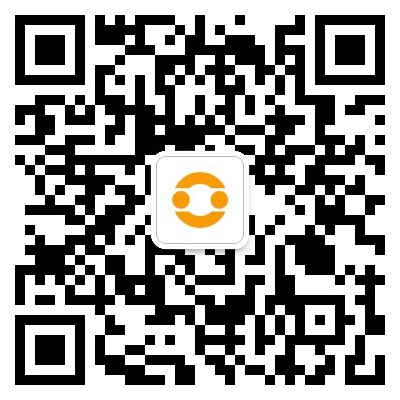在当今数字化时代远程管理美国Linux服务器时,SSH密钥认证凭借其高度的安全性成为了首选方式。它有效抵御暴力破解与中间人攻击,还极大地简化了登录流程,提升了操作效率。接下来,我们将深入探讨如何在美国Linux服务器上设置SSH密钥认证,确保远程连接既安全又便捷。
一、生成SSH密钥对
- 检查是否有现有SSH密钥:在进行新的SSH密钥生成之前,建议先检查服务器上是否已经存在SSH密钥对,以避免覆盖现有的密钥。可以使用以下命令查看:
ls -al ~/.ssh/id_*.pub
如果没有找到任何密钥文件,或者你希望使用新的密钥对,可以继续下一步。
- 生成新的SSH密钥对:使用ssh-keygen命令生成一个新的SSH密钥对。你可以指定密钥的类型、位长度以及是否使用密码短语保护私钥。例如,要生成一个4096位的RSA密钥对,并使用密码短语保护,可以使用以下命令:
ssh-keygen -t rsa -b 4096 -C “your_email@example.com”
执行此命令后,系统会提示你输入保存密钥的文件路径(默认是~/.ssh/id_rsa)和密码短语。如果不需要密码短语,可以直接按Enter键跳过。
- 查看生成的密钥:密钥对生成后,你可以在~/.ssh目录下找到两个文件:id_rsa(私钥)和id_rsa.pub(公钥)。
二、将公钥上传到远程服务器
- 使用ssh-copy-id命令:最简单、最自动化的方法是使用ssh-copy-id命令将公钥复制到远程服务器。这个命令会在远程服务器上创建~/.ssh/authorized_keys文件(如果不存在),并将公钥追加到该文件中。例如,要将本地用户的公钥复制到用户名为username、IP地址为server_ip_address的远程服务器上,可以使用以下命令:
ssh-copy-id username@server_ip_address
执行此命令后,系统会提示你输入远程服务器用户的密码。输入正确的密码后,公钥就会被复制到远程服务器上。
- 手动复制公钥:如果无法使用ssh-copy-id命令(例如,本地计算机没有安装该命令),也可以手动将公钥复制到远程服务器上。首先,使用文本编辑器打开本地的公钥文件(~/.ssh/id_rsa.pub),然后复制其中的内容。接着,登录到远程服务器,创建或编辑~/.ssh/authorized_keys文件,并将复制的公钥内容粘贴到该文件中。最后,确保~/.ssh目录和authorized_keys文件的权限正确设置:
chmod 700 ~/.ssh
chmod 600 ~/.ssh/authorized_keys
三、测试SSH密钥认证
- 测试连接:完成上述步骤后,可以尝试使用SSH密钥认证连接到远程服务器。执行以下命令进行测试:
ssh username@server_ip_address
如果一切设置正确,你应该能够无需输入密码即可成功登录到远程服务器。
- 排错:如果无法通过密钥认证登录,请检查以下几点:
– 确保公钥已正确复制到远程服务器的~/.ssh/authorized_keys文件中。
– 确保远程服务器上的~/.ssh目录和authorized_keys文件的权限设置正确。
– 确保本地计算机上的私钥文件(~/.ssh/id_rsa)存在且权限设置正确(通常是600)。
– 如果使用了密码短语保护私钥,请确保在尝试连接时正确输入密码短语。
综上所述,通过以上步骤,您可以轻松地在美国Linux服务器上设置SSH密钥认证,从而提高远程连接的安全性和便捷性。请务必妥善保管您的私钥文件,并定期更新和维护您的SSH配置以确保安全性。

 微信扫一扫打赏
微信扫一扫打赏
 支付宝扫一扫打赏
支付宝扫一扫打赏